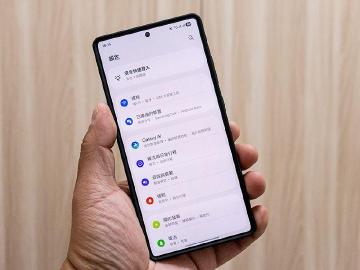在 Apple 的生態系中,AirDrop 是非常重要的傳輸工具,它可以把 iPhone、iPad 與 Mac 電腦之間串連起來,形成一個快速且穩定的資料傳輸網,讓用戶盡情的傳輸檔案!而究竟這個看似非常厲害的 AirDrop 是什麼?是靠什麼原理,讓三種裝置串連起來?要怎麼樣才能發揮它的實力?可以傳輸哪些檔案格式?就讓我們一一幫大家解答吧!
![AirDrop是什麼?怎麼用?檔案分享如何設定一次看懂 AirDrop是什麼?怎麼用?檔案分享如何設定一次看懂]()
AirDrop 可以傳輸的檔案格式非常多,像是圖片檔案(.jpg、.jpeg、.png、.gif、.tiff、.bmp)、影片檔案(.mp4、.mov、.m4v、.avi 等)、音訊檔案(.mp3、.wav、.m4a、.aac 等)、文件檔案(.pdf、.doc、.docx、.xls、.xlsx、.ppt、.pptx、.pages)、壓縮檔案(.zip、.rar),甚至還支援更多不常見的檔案格式,由於傳輸檔案沒太多限制,也使它成為 Apple 用戶最愛用的傳輸方式之一。
![AirDrop是什麼?怎麼用?檔案分享如何設定一次看懂 AirDrop是什麼?怎麼用?檔案分享如何設定一次看懂]()
不過,必須注意的是,AriDrop 只能與 iPhone、iPad 或 Mac 電腦進行傳輸,且就算裝置沒有 SIM 卡、沒有網路也可以傳輸,但與其他 Apple 裝置或 Android 裝置是沒辦法傳輸的,使用前一定要特別注意!
![AirDrop是什麼?怎麼用?檔案分享如何設定一次看懂 AirDrop是什麼?怎麼用?檔案分享如何設定一次看懂]() ▲AirDrop 的開啟方式非常簡單,首先要確認是否有開啟藍牙與 Wi-Fi,以及確認是否關閉個人熱點。
▲AirDrop 的開啟方式非常簡單,首先要確認是否有開啟藍牙與 Wi-Fi,以及確認是否關閉個人熱點。
![AirDrop是什麼?怎麼用?檔案分享如何設定一次看懂 AirDrop是什麼?怎麼用?檔案分享如何設定一次看懂]() ▲接著只要進入 AirDrop 的選單中,將它改為只限聯絡人或對所有人開放 10 分鐘,就可以開始進行檔案傳輸了。
▲接著只要進入 AirDrop 的選單中,將它改為只限聯絡人或對所有人開放 10 分鐘,就可以開始進行檔案傳輸了。
![AirDrop是什麼?怎麼用?檔案分享如何設定一次看懂 AirDrop是什麼?怎麼用?檔案分享如何設定一次看懂]() ▲不管是圖片、影片、音訊、文件或壓縮檔案等,都可以直接透過 AirDrop 快速分享至其他 Apple 裝置上。
▲不管是圖片、影片、音訊、文件或壓縮檔案等,都可以直接透過 AirDrop 快速分享至其他 Apple 裝置上。
因此,當你一直找不到對方的裝置,或是傳輸到一半被迫中止時,請將兩個裝置放在旁邊,且中間盡量不要有隔間牆、傢俱等障礙物,接著再確認雙方系統版本、有無打開藍牙與 Wi-Fi、是否是不同的 iCloud 帳號、關閉個人熱點,接著重新啟動 AirDrop,這樣或許就能迅速找到對方,並將檔案完整傳輸給對方。
以上就是有關於 AirDrop 的相關介紹,非常推薦有在使用 iPhon、iPad 或 Mac 電腦的朋友學起來,未來需要傳輸任何檔案時,就可以直接透過 AirDrop 來傳輸,不僅可以節省更多時間,也能讓檔案的傳輸更加穩定,提供給大家參考囉!
現在,你也可以同步追蹤我們的 Google 新聞、LINE TODAY 頻道,掌握《SOGI 手機王》最新發布的訊息。
![AirDrop是什麼?怎麼用?檔案分享如何設定一次看懂 AirDrop是什麼?怎麼用?檔案分享如何設定一次看懂]() ▲只要訂閱《SOGI 手機王》就可以第一時間掌握最新的數位科技資訊、個人化專屬推播及優惠活動。
▲只要訂閱《SOGI 手機王》就可以第一時間掌握最新的數位科技資訊、個人化專屬推播及優惠活動。
AirDrop 是什麼?支援哪些檔案格式?
AirDrop 是蘋果公司的 MacOS 和 iOS 作業系統間的一個隨建即連網路,首次亮相於 2011 年,它的最大特色在於沒有太多傳輸限制,只要透過藍牙與 Wi-Fi 進行點對點的連線,就可以讓大型資料在 iPhone、iPad 與 Mac 電腦之間進行傳輸,不只傳輸速度極快,穩定度也非常高!AirDrop 可以傳輸的檔案格式非常多,像是圖片檔案(.jpg、.jpeg、.png、.gif、.tiff、.bmp)、影片檔案(.mp4、.mov、.m4v、.avi 等)、音訊檔案(.mp3、.wav、.m4a、.aac 等)、文件檔案(.pdf、.doc、.docx、.xls、.xlsx、.ppt、.pptx、.pages)、壓縮檔案(.zip、.rar),甚至還支援更多不常見的檔案格式,由於傳輸檔案沒太多限制,也使它成為 Apple 用戶最愛用的傳輸方式之一。
AirDrop 怎麼用?跟哪些裝置可以傳輸?
要使用 AirDrop 的方法非常簡單,以 iPhone 為例,首先必須先開啟藍牙與 Wi-Fi,接著打開 AirDrop 功能,你可以選擇只限聯絡人或對所有人開放 10 分鐘,選定後,就可以將想傳輸的檔案透過 AirDrop 的方式傳輸過去,待檔案傳輸完成後再關閉即可。不過,必須注意的是,AriDrop 只能與 iPhone、iPad 或 Mac 電腦進行傳輸,且就算裝置沒有 SIM 卡、沒有網路也可以傳輸,但與其他 Apple 裝置或 Android 裝置是沒辦法傳輸的,使用前一定要特別注意!
AirDrop 找不到聯絡人或無法連線該怎麼辦?
雖然 AirDrop 沒有太多限制,可以傳送大型、多種格式的檔案,但它唯一的限制就是兩個裝置的距離不能太遠,若不在搜尋或傳輸範圍內,有極高的可能會找不到對方,或傳輸到一半就被迫中止!因此,當你一直找不到對方的裝置,或是傳輸到一半被迫中止時,請將兩個裝置放在旁邊,且中間盡量不要有隔間牆、傢俱等障礙物,接著再確認雙方系統版本、有無打開藍牙與 Wi-Fi、是否是不同的 iCloud 帳號、關閉個人熱點,接著重新啟動 AirDrop,這樣或許就能迅速找到對方,並將檔案完整傳輸給對方。
透過 AirDrop 傳輸的檔案會存在哪裡?
透過 AriDrop 傳輸的檔案,會直接存放在對應的 App 或資料夾裡,照片與影片會直接存在相片中、文件會存在檔案中、音訊會被存在音樂中、聯絡人資訊則是會直接存在聯絡人中,只要去對應的 App 或資料夾,就能找到 AirDrop 過來的檔案。以上就是有關於 AirDrop 的相關介紹,非常推薦有在使用 iPhon、iPad 或 Mac 電腦的朋友學起來,未來需要傳輸任何檔案時,就可以直接透過 AirDrop 來傳輸,不僅可以節省更多時間,也能讓檔案的傳輸更加穩定,提供給大家參考囉!
訂閱手機王,快速掌握 iPhone 應用教學
想快速掌握 iPhone 的操作小技巧嗎?趕緊依照下圖指示,點選「允許」通知,之後有最新熱門機型的價格資訊時,你就不會錯過啦!(沒收到訂閱通知?點我看如何開啟)現在,你也可以同步追蹤我們的 Google 新聞、LINE TODAY 頻道,掌握《SOGI 手機王》最新發布的訊息。
Sponsor

本文相關商品
相關新聞
2022/11/16
2020/08/07
最新消息
2025/10/12
熱門新聞
2025/10/02
留言